
Para añadir un número de gestión a cada archivo de las carpetas de usuarios ([Anotación])
Registrar una carpeta de usuario en la que se añade un número de gestión a cada archivo
Crear una carpeta de usuario de anotación
Solo el administrador puede crear una carpeta de usuario de anotación.
Toque [Utilidad] - [Configuración administrador] - [Registro de carpeta de usuario/solo un toque] - [Registro carpeta] - [Carpeta usuario de anotación] - [Nueva].
Introduzca la información de registro y, a continuación, toque [OK].
Para obtener más información sobre la información de registro, consulte Aquí.
También es posible crear una carpeta de usuario de anotación mediante Web Connection. Para obtener más información, consulte Aquí.
Guardar un archivo compartido en una carpeta de usuario
Guardar un archivo en una carpeta de usuario
Guardar (flujo operativo básico)
Cargue el original.
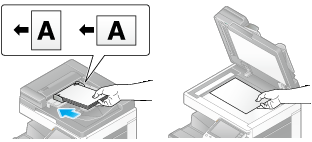
Toque [Carpeta].
Toque [Sistema] - [Anotación].
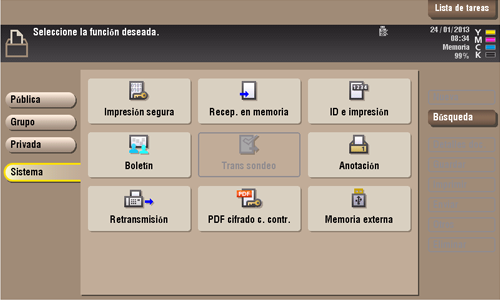
Seleccione una carpeta de usuario en la que se debe guardar un archivo y, a continuación, toque [Guardar].
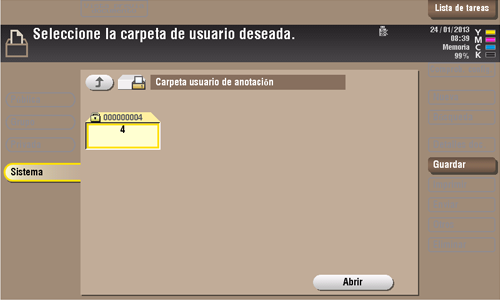
Configure las opciones de guardado de archivos si es necesario.
Para obtener información sobre los ajustes opcionales, consulte Aquí.
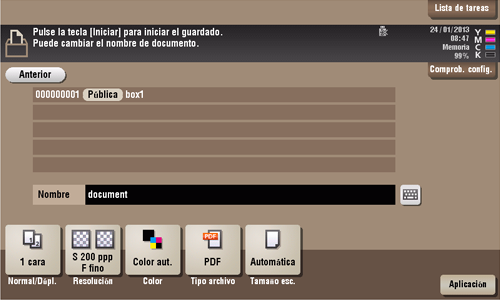
Toque la tecla Inicio.
El archivo se ha guardado.
Guardar archivos en el modo Copia
Puede leer un documento en modo Copia y guardar sus datos en la carpeta de usuario.
Para obtener más información, consulte Aquí.
Guardar archivos desde un PC
Cuando se especifica la impresión mediante el uso del controlador de impresora, puede especificar un número de carpeta de usuario y almacenar los datos de impresión en la carpeta.
Para obtener más información, consulte Aquí.
Imprimir un archivo guardado en una carpeta de usuario
Imprimir archivos de una carpeta de usuario
Toque [Carpeta usuario].
Toque [Sistema] - [Anotación].
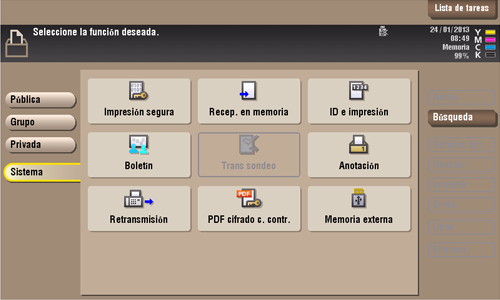
Seleccione la carpeta de usuario deseada y, a continuación, toque [Abrir].
Si la carpeta está protegida con contraseña, toque [Abrir] e introduzca la contraseña.
También puede abrir la carpeta de usuario deseada pulsando en ella dos veces.

Seleccione un archivo para imprimirlo y, a continuación, toque [Imprimir].
También puede realizar un toque prolongado en el archivo objetivo para mostrar el icono del menú; a continuación, arrástrelo y suéltelo en
 para obtener el mismo resultado.
para obtener el mismo resultado.
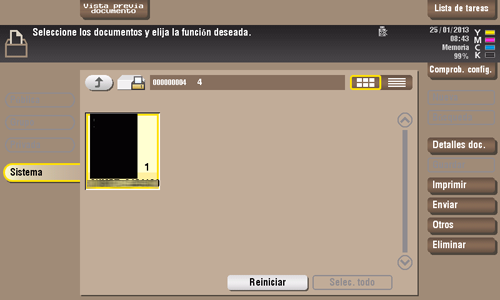
Configure las opciones de impresión si es necesario.
Si no se puede mostrar una imagen de salida, aparece [Vista previa pantalla]. Para comprobar una imagen de salida, toque [Vista previa pantalla] y, a continuación, confirme la imagen de salida objetivo en la ventana de vista previa.
Para obtener información sobre los ajustes opcionales, consulte Aquí.
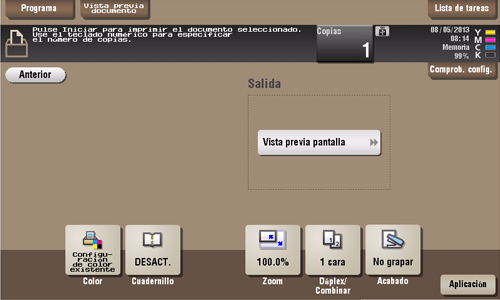
Toque la tecla Inicio.
Se inicia la impresión.

